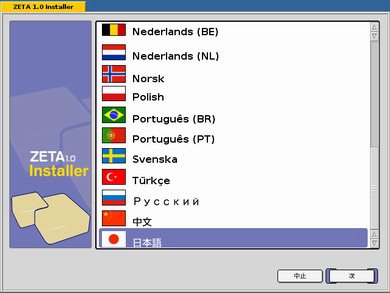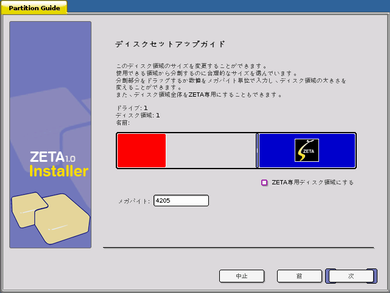レビュー:ZETA Version 1.0――遊べるマルチメディアOSの実力は?:帰ってきたBeOS――ZETAを探れ!(1/2 ページ)
2005年7月6日、日本国内でZETA Version 1.0の発売が開始された。ZETAは、かつて一世を風靡し、メディアOSといわれながらも消えていったBeOSの正統な後継OSである。ここでは、ZETAのインストールと、そのOS環境についてのレビューをお届けする。
UNIX USER2005年10月号より転載しています
ZETAのインストール
ZETAが動作するハードウェアは、いまのところまだ限られています。動作の確認が取れているハードウェアは、yellowTABのWebページにある対応ハードウェア一覧に掲載されています。
http://www.yellowtab.com/support/hardware/
また、JPBE.netでも独自に動作ハードウェアデータベースを提供しています。
インストーラは多言語化されており(図1)、また作業自体も非常に単純で悩むような分岐点はほとんどありません*。また、システムの設定はインストール後に行います*。
インストーラには、NTFSやFAT領域のファイルを消すことなしに、パーティションのサイズを変更できるツール(図2)が組み込まれています。これは、ZETAのインストール先としてNTFSやFATでフォーマットされたパーティションを選択することで利用でき、Windowsと共有する機会が多いこのご時世では重宝します。また、万が一に備えてバックアップは取っておきましょう。なお、通常インストールの場合必要なディスク容量は3GBほどです。
ブートマネージャには、ZETA独自のものが用意されています。これはBeOS時代からの伝統的なブートマネージャですが、設定の容易さでは定評があり、BeOSを使わなくなってもこれだけは使っているという人も結構いるようです:-)。
インストール時のトラブル
ハードウェアによっては、インストーラがうまく動かなかったりすることがあります。たとえば、現在インストーラがデュアルCPUマシンで起動しないという不具合があります。これは、インストーラ起動直後にSpaceキーを押すことで表示される、Bootoptionsメニューから「Select safe mode options」を選択し、「Disable multiprocessor support」をチェックすることで対処できます。この問題は近いうちにサービスパックなどで解決されると思われます。
ZETAの使用感
ZETAのデスクトップは図3のような感じです。起動が非常に速く、またユーザーの操作に対する反応も軽快なのは健在です。とくに、マウスでのドラッグ&ドロップやコピー&ペースト操作に対応する動作がほとんどのアプリケーション間で統一されており、直感的に操作できる点はWindowsやMacOS以上に快適です。
日本語環境については、yellowTABは日本市場を重視しており、開発当初から日本語環境に力を入れてきていました。そのため、日本語関係の環境設定で悩まされることはほとんどありません。インストール時に通常インストールを選べば、HaruやBitstreamSBGothicといった日本語フォントや、CannaベースのインプットメソッドであるCannaIMが標準でインストールされます。
また、筆者イチ押しのZETAの特徴として、基本的にOSが認識できるパーティションならばどこにでも、ファイルをコピーするだけでシステムの引っ越しが行えることがあります。
たとえば、新しいハードディスクに交換する場合、わざわざOS自体の再インストールをすることはありません。新旧両方のハードディスクを接続し、新しいディスクに引っ越し先パーティションを作成した後、すべてのファイルを移動させ、ブートマネージャを再設定するだけで環境の移行は完了します。また、ZETAはインストールされているすべてのデバイスドライバ情報を基にして、起動時に毎回ハードウェアをスキャンします。そのため、マザーボードやビデオカードなど、ハードウェア構成が変わっても常にハードウェアに適合したデバイスドライバがロードされ、再設定なしにOSが起動します。それでも高速起動を達成しているのですから驚きます。これもZETAの素晴らしい点の1つです。
| このページで出てきた専門用語 |
|
悩むような分岐点はほとんどありません 基本的な設定項目は使用する言語、インストール先パーティション、インストールするコンポーネント、ブートローダーのインストールの4つのみ。 システムの設定はインストール後に行います インストール後初めての起動時には自動的に「環境設定」が起動されるほか、「製品アクティベーションについて」というPDFが表示される。 |
次ページ:トラブルに強いZETA
Copyright(c)2010 SOFTBANK Creative Inc. All rights reserved.
アイティメディアからのお知らせ
人気記事ランキング
- Microsoftがまたもや値上げ M365サブスク料金を最大33%増の「言い分」
- 「2026年に取りたいIT資格」1位は“あのベンダー資格” 読者調査で読み解くトレンド
- 守ったつもりが、守れていなかった アスクルのランサム被害報告書の衝撃
- 複数のFortinet製品に深刻な脆弱性 ログイン認証をバイパスされるリスク
- 「人手不足」は終わったが「スキル不足」が企業を壊す? ISC2が突き付ける2025年の残酷な現実
- Next.js狙う大規模攻撃「PCPcat」を確認 48時間で約6万台のサーバを侵害
- 「データはどこにある?」に答えられない企業に襲う悲劇 2026年の動向予測
- Cisco Secure Email製品にCVSS 10.0の重大な脆弱性 中国系APTによる攻撃か
- Microsoft、Kerberos認証で暗号方式「RC4」の段階的廃止を発表
- 約800万人に影響 VPN向け拡張機能、ユーザーのAIチャット内容を勝手に収集・商業利用か